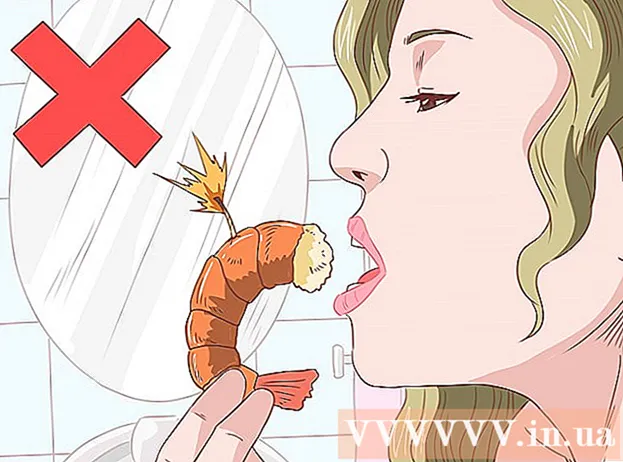Autor:
Judy Howell
Data Creației:
1 Iulie 2021
Data Actualizării:
1 Iulie 2024

Conţinut
Uneori, o vizualizare este prea mare pentru a se potrivi într-o singură fotografie. Cum puteți surprinde în mod corespunzător peisajul frumos pe care îl imaginați într-o fotografie? Prezentând mai multe din acesta cu funcția Panorama a iPhone-ului. Consultați Pasul 1 pentru a afla cum să faceți acest lucru folosind iOS 7, 8 sau iOS 6.
A calca
Metoda 1 din 2: iOS 7 și 8
 Deschideți aplicația Cameră foto. Puteți găsi acest lucru pe ecranul de pornire al iPhone-ului. Pentru aceasta aveți nevoie de un iPhone 4S sau o versiune ulterioară; fotografiile panoramice nu pot fi realizate cu iPhone 4 și 3GS.
Deschideți aplicația Cameră foto. Puteți găsi acest lucru pe ecranul de pornire al iPhone-ului. Pentru aceasta aveți nevoie de un iPhone 4S sau o versiune ulterioară; fotografiile panoramice nu pot fi realizate cu iPhone 4 și 3GS.  Treceți la modul Panoramă. Derulați degetul până în partea de jos a telefonului până găsiți „PANO”. Acesta este modul Panorama.Puteți utiliza camera foto în față și în spate.
Treceți la modul Panoramă. Derulați degetul până în partea de jos a telefonului până găsiți „PANO”. Acesta este modul Panorama.Puteți utiliza camera foto în față și în spate.  Determinați direcția. Faceți o fotografie panoramică mișcând camera la stânga sau la dreapta pentru a captura întreaga imagine. În mod implicit, camera este setată la dreapta, dar făcând clic pe săgeată puteți schimba acest lucru.
Determinați direcția. Faceți o fotografie panoramică mișcând camera la stânga sau la dreapta pentru a captura întreaga imagine. În mod implicit, camera este setată la dreapta, dar făcând clic pe săgeată puteți schimba acest lucru.  Fă poza. Atingeți butonul declanșator pentru a face fotografia panoramică. Mutați încet camera orizontal de-a lungul traseului, așa cum este indicat pe ecran. Păstrați telefonul constant și la același nivel al ochilor tot timpul.
Fă poza. Atingeți butonul declanșator pentru a face fotografia panoramică. Mutați încet camera orizontal de-a lungul traseului, așa cum este indicat pe ecran. Păstrați telefonul constant și la același nivel al ochilor tot timpul. - Puteți să vă deplasați până la lungimea permisă sau să opriți fotografia panoramică mai devreme atingând din nou declanșatorul.
- Nu vă mișcați prea repede pentru a oferi iPhone șansa de a captura totul. Acest lucru va împiedica rezultatul final să pară neclar.
- Nu mișcați telefonul în sus și în jos în timp ce realizați fotografia panoramică. IPhone-ul va îmbina automat marginile, dar dacă vă abateți prea mult de la cale, prea mult din imagine va fi decupat.
 Vizualizați imaginea. După ce procesarea filmărilor este terminată, panorama va fi adăugată la camera dvs.. Îl puteți partaja și edita ca orice altă fotografie. Înclinați telefonul pentru a vedea panorama completă pe ecran.
Vizualizați imaginea. După ce procesarea filmărilor este terminată, panorama va fi adăugată la camera dvs.. Îl puteți partaja și edita ca orice altă fotografie. Înclinați telefonul pentru a vedea panorama completă pe ecran.
Metoda 2 din 2: utilizarea iOS 6
 Deschideți aplicația Cameră foto. Atingeți pictograma Cameră de pe ecranul de pornire pentru a lansa aplicația Cameră. Pentru aceasta aveți nevoie de un iPhone 4S sau o versiune ulterioară; fotografiile panoramice nu pot fi realizate cu iPhone 4 și 3GS
Deschideți aplicația Cameră foto. Atingeți pictograma Cameră de pe ecranul de pornire pentru a lansa aplicația Cameră. Pentru aceasta aveți nevoie de un iPhone 4S sau o versiune ulterioară; fotografiile panoramice nu pot fi realizate cu iPhone 4 și 3GS  Atingeți butonul Opțiuni.
Atingeți butonul Opțiuni. Atingeți Panoramă. Aceasta va activa modul Panoramă și va apărea un glisor în vizor.
Atingeți Panoramă. Aceasta va activa modul Panoramă și va apărea un glisor în vizor.  Determinați direcția. Faceți o fotografie panoramică mișcând camera la stânga sau la dreapta pentru a captura întreaga imagine. În mod implicit, camera este setată la dreapta, dar făcând clic pe săgeată puteți schimba acest lucru
Determinați direcția. Faceți o fotografie panoramică mișcând camera la stânga sau la dreapta pentru a captura întreaga imagine. În mod implicit, camera este setată la dreapta, dar făcând clic pe săgeată puteți schimba acest lucru  Începeți înregistrarea. Atingeți butonul declanșator pentru a face fotografia panoramică.
Începeți înregistrarea. Atingeți butonul declanșator pentru a face fotografia panoramică.  Panează camera. Mutați camera lent pe lângă subiect, asigurându-vă că săgeata care apare pe ecran rămâne cât mai aproape de linia centrală. Când ați terminat, atingeți Terminat.
Panează camera. Mutați camera lent pe lângă subiect, asigurându-vă că săgeata care apare pe ecran rămâne cât mai aproape de linia centrală. Când ați terminat, atingeți Terminat. - Deplasați-vă cât mai încet posibil pentru a vă asigura că imaginea nu este neclară.
- Evitați să mutați telefonul în sus și în jos în timp ce înregistrați. Acest lucru vă asigură că păstrați cât mai mult posibil înregistrarea atunci când iPhone-ul va procesa imaginea.
 Previzualizați imaginea. Acum puteți salva imaginea în rola aparatului foto. Atingeți previzualizare în partea stângă jos a ecranului pentru ao vizualiza.
Previzualizați imaginea. Acum puteți salva imaginea în rola aparatului foto. Atingeți previzualizare în partea stângă jos a ecranului pentru ao vizualiza. - Înclinați telefonul pentru a vedea panorama completă pe ecran.
sfaturi
- Puteți utiliza în continuare focalizarea și expunerea atunci când realizați o panoramă. Atingeți ecranul pentru a selecta zona pe care doriți să o modificați.
- Menținerea iPhone-ului la aceeași înălțime și săgeata de pe linia panoramică este esențială pentru un rezultat bun.
Avertizări
- Dacă mutați camera prea repede în timp ce realizați o panoramă, veți vedea mesajul Încetinire. Deplasarea prea rapidă poate face ca fotografia să fie neclară și să nu fie focalizată.
Necesități
- iPhone 4S sau o versiune ulterioară
- iOS 6 sau o versiune ulterioară